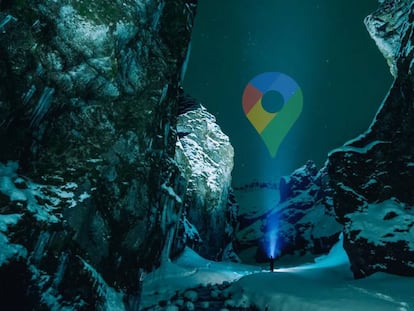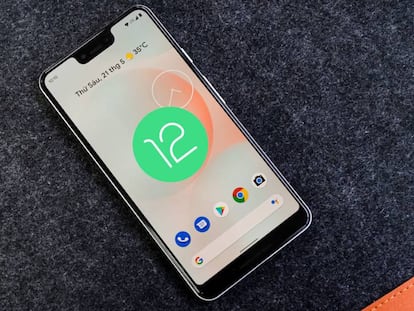Google Maps sabe dónde estás siempre, ¿sabes cómo desactivar ese seguimiento?
Así evitarás que la aplicación conozca todos tus movimientos.

De un tiempo a esta parte millones de usuarios han comenzado a preocuparse de verdad por la información que entregan a las compañías tecnológicas a través de su smartphone. Tras años de barra libre donde hemos regalado todo lo que hacemos, somos y queremos, toca replegarse para evitar que sigan conociendo más de nosotros. Y las ubicaciones son, desde luego, una forma perfecta de identificarnos.
Google, a la par que ese sentimiento que tienen muchos usuarios, ha recorrido un camino similar en el que todas sus opciones son más transparentes y contamos, al menos, con la posibilidad de elegir todo eso que les entregamos. Y nuestra ubicación ha sido siempre uno de los caballos de batalla que no parecía muy claro hasta qué punto se estaba compartiendo o no. Ahora, al menos, es posible verificar si estamos enviando esa información desde nuestros dispositivos y cortar por lo sano.
Vamos a ver si lo tenemos activado
Hay que decir que Google, y otras muchas empresas tecnológicas, siempre nos querrán convencer recordando que los servicios que nos dan son gratuitos y que no estaría mal pagarles con algo a cambio. Ese algo no es otra cosa que los datos, que pueden obtenerse de inimaginables maneras con la excusa de que gracias a ellos recibimos mejores indicaciones, recomendaciones o consejos de compra.
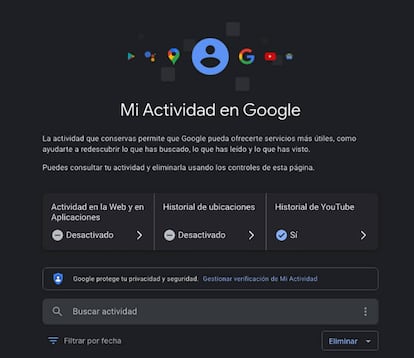
Google Maps es uno de esos pozos sin fondo del que parten nuestros datos en dirección a los servidores de los norteamericanos y es muy fácil que, aunque por defecto tenemos ese seguimiento desconectado, se active prácticamente sin nosotros saberlo al acceder a la app. Así que si no tienes claro en qué estado se encuentra tu cuenta de Google en este punto, aquí te decimos cómo verificarlo.
Y lo primero que debes hacer es acceder a la web de "Mi Actividad" de Google, donde nos aparece una serie de datos importantes nada más entrar. El que nos interesa ahora es el de "Historial de ubicaciones", que debe aparecer como en la captura que tenéis más arriba desactivado. En caso de que no se encuentre así, solo tenéis que pinchar con el ratón sobre esa opción para ir a otra pantalla donde Google nos detallará en qué consiste.
Como lo que queremos es apagarlo, verificamos que lo está, con el interruptor a la izquierda. Ahora volvéis a la pantalla anterior y comprobad que el "Historial de ubicaciones" ya nos indique que está desactivado. Solo así podremos parar detener el envío de datos a los ordenadores de Google.